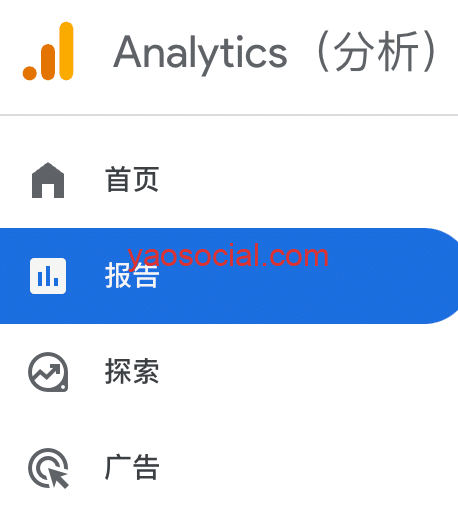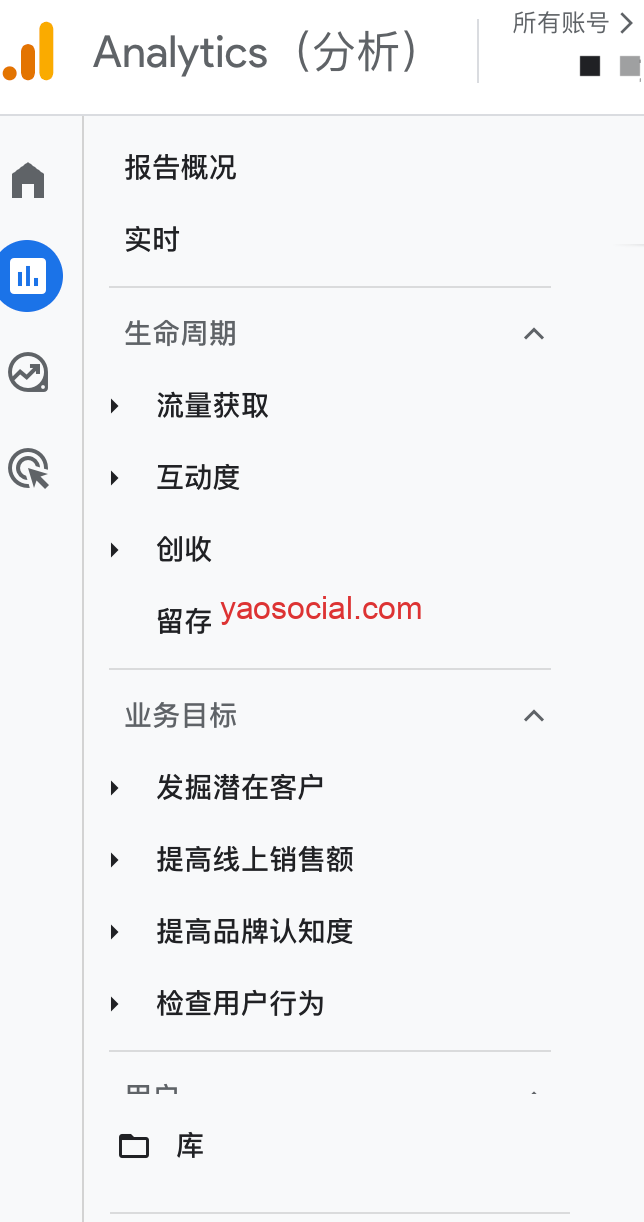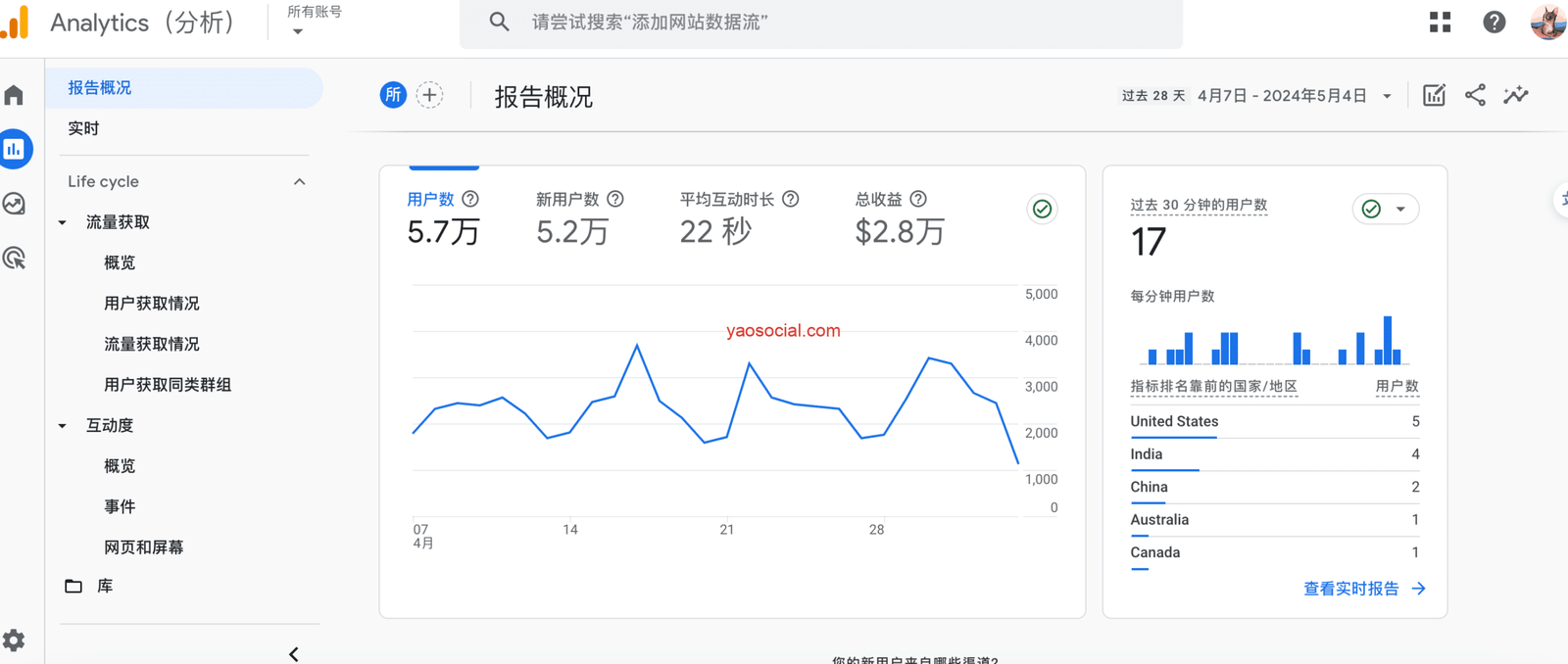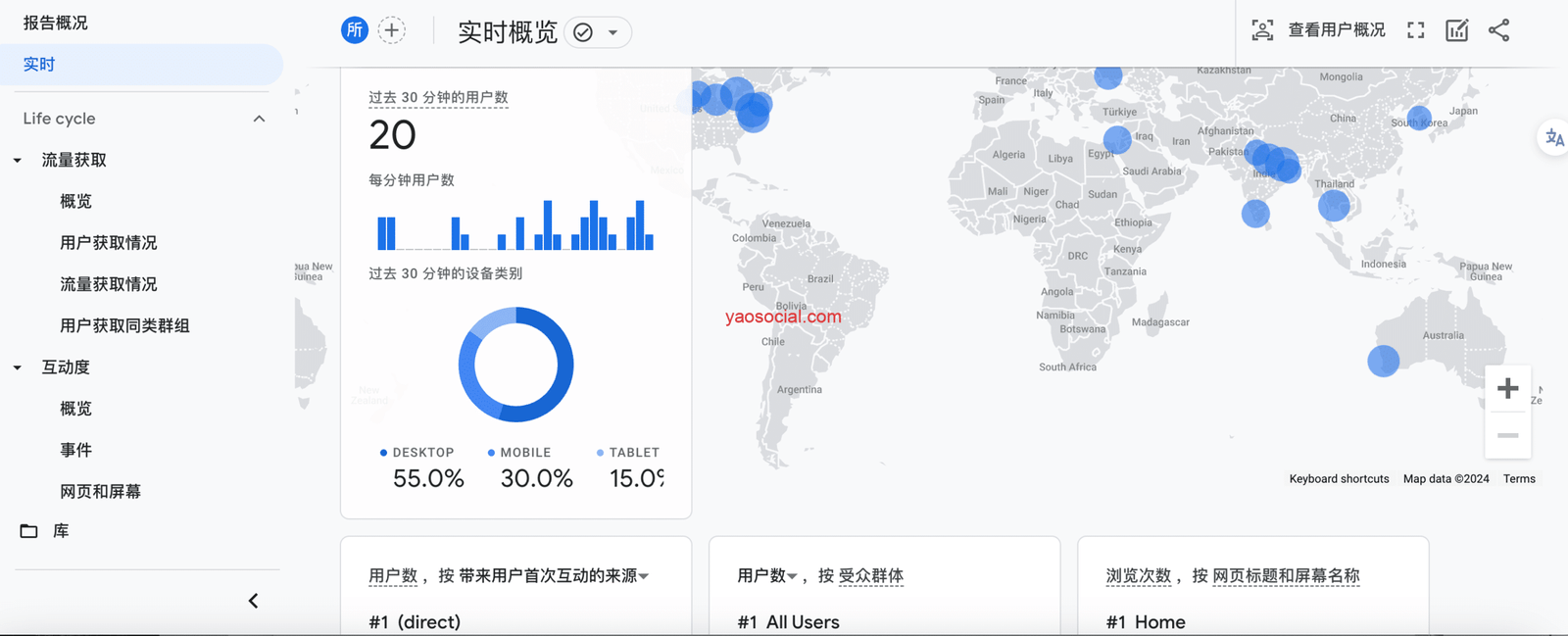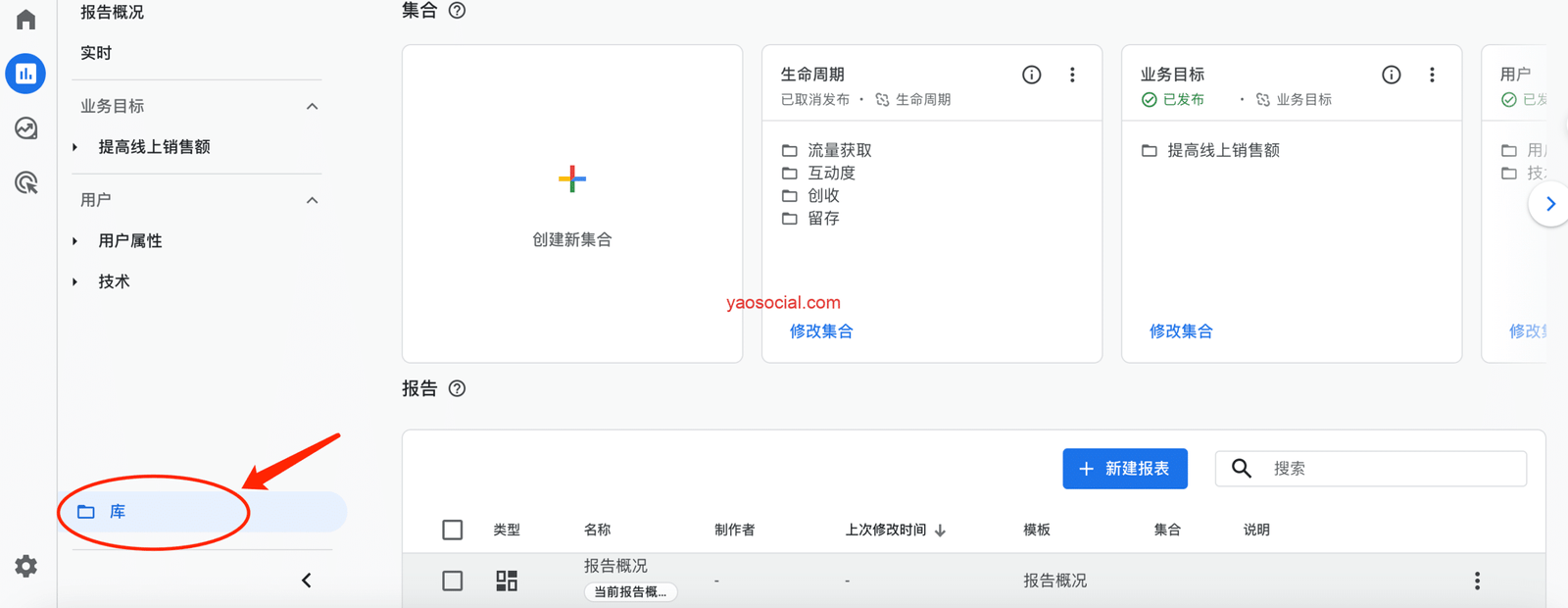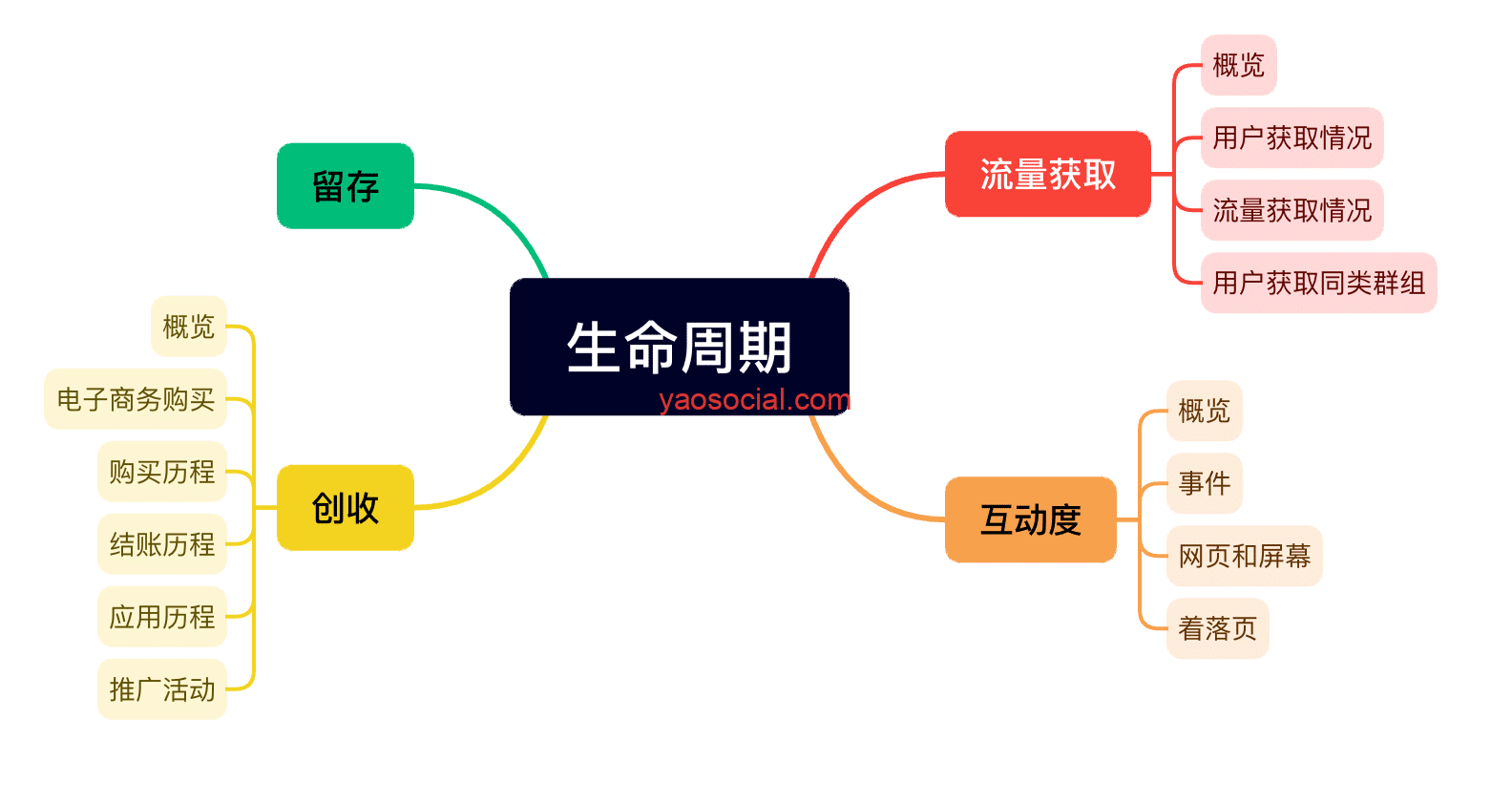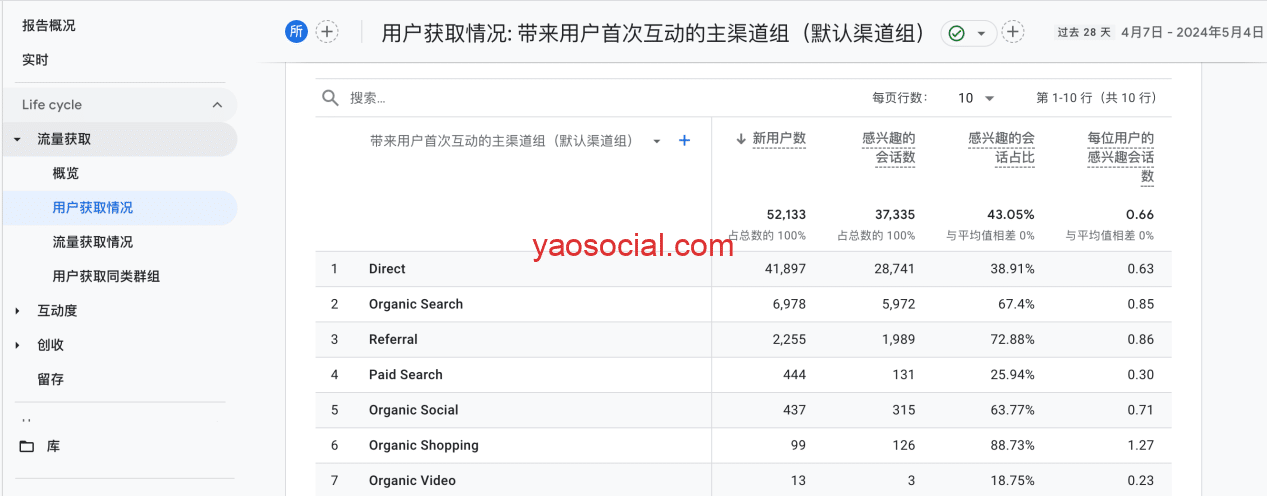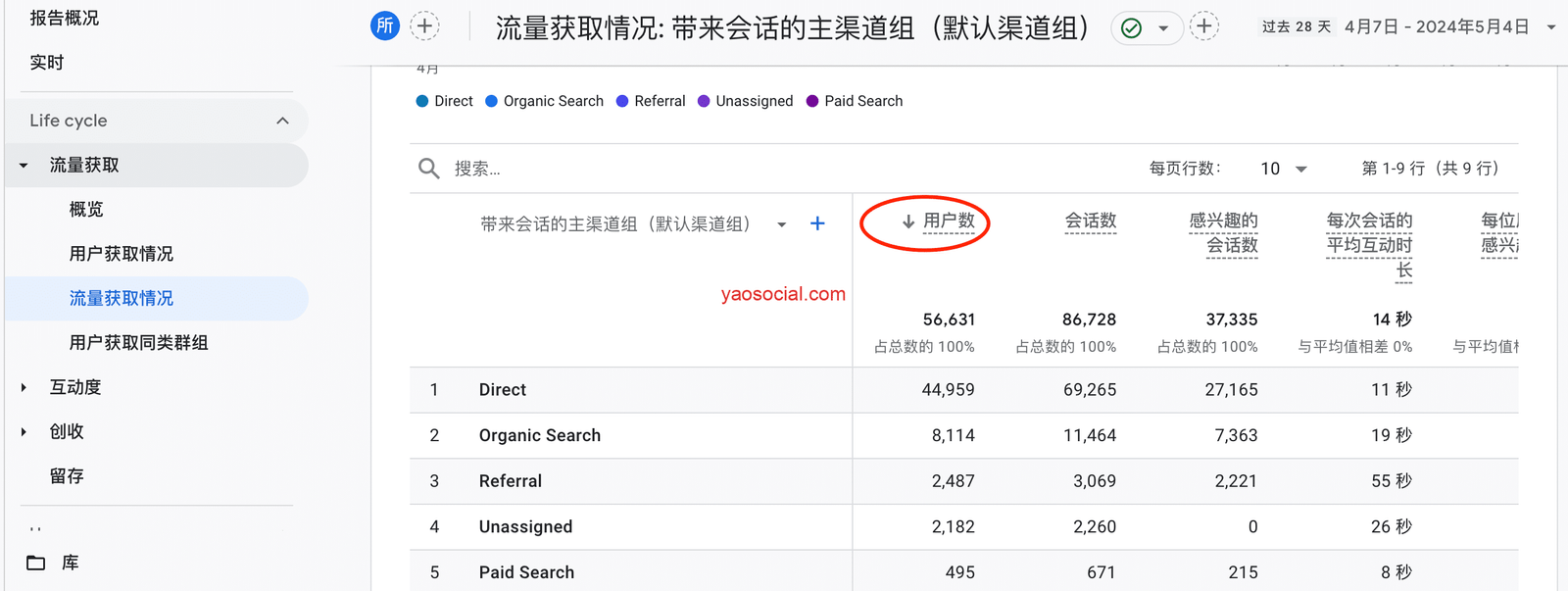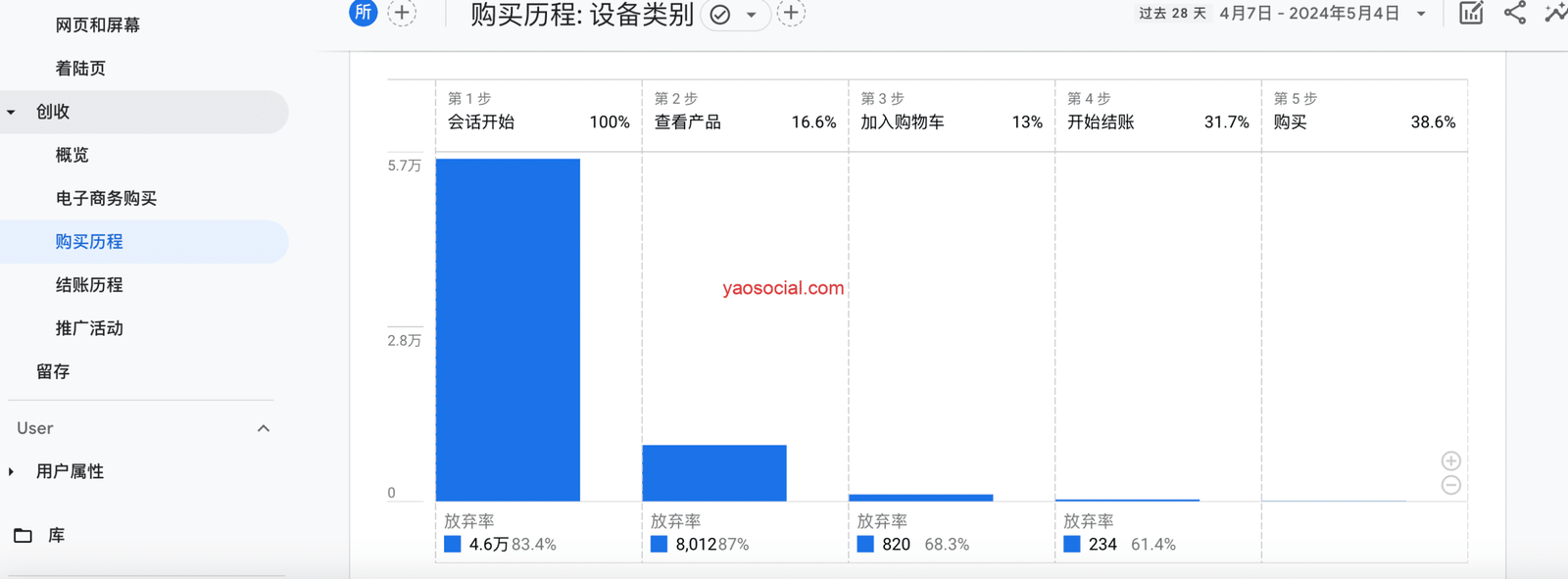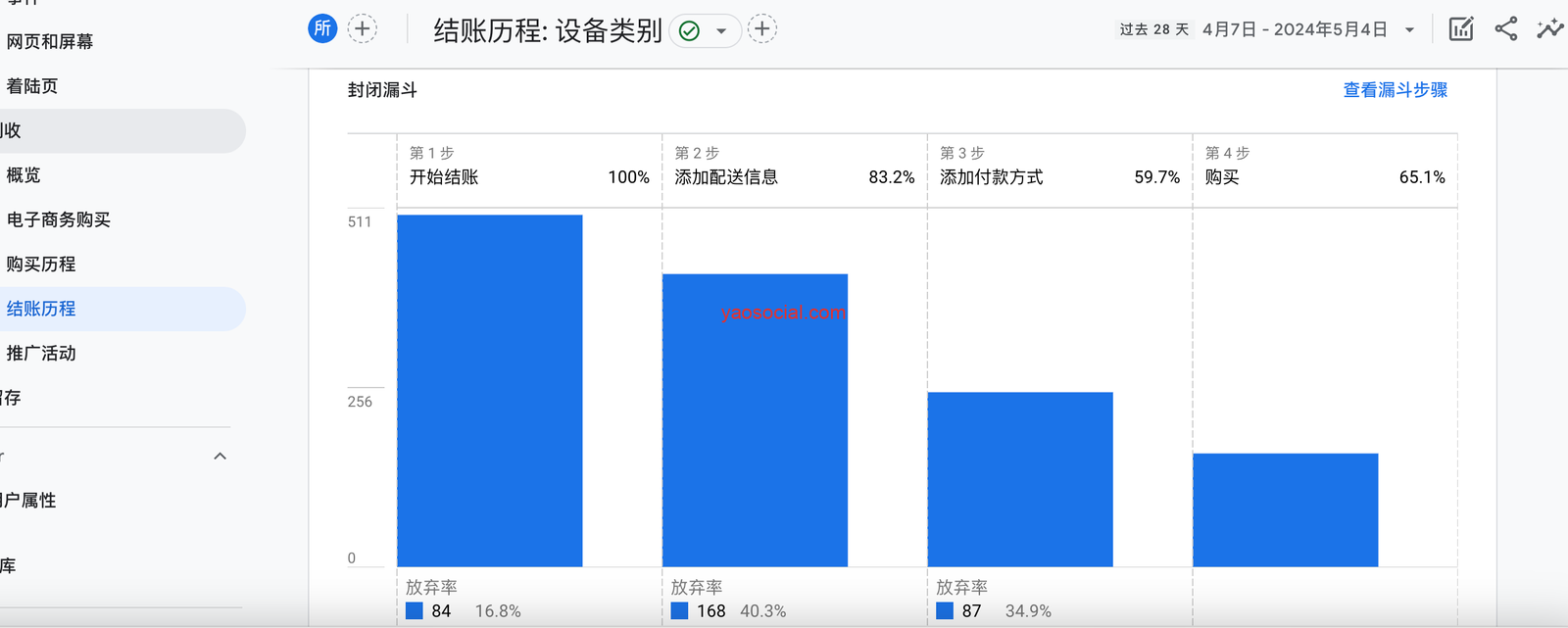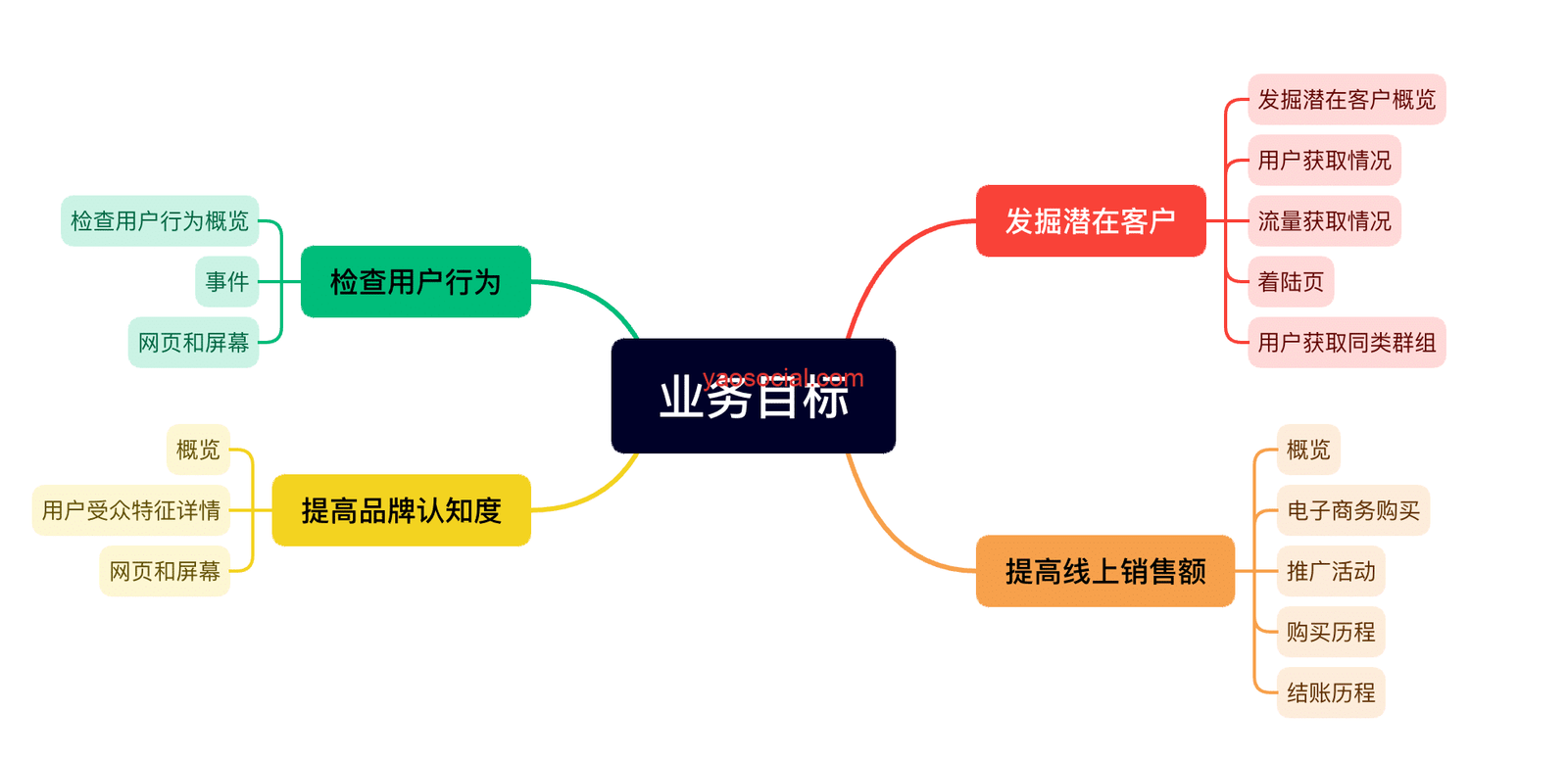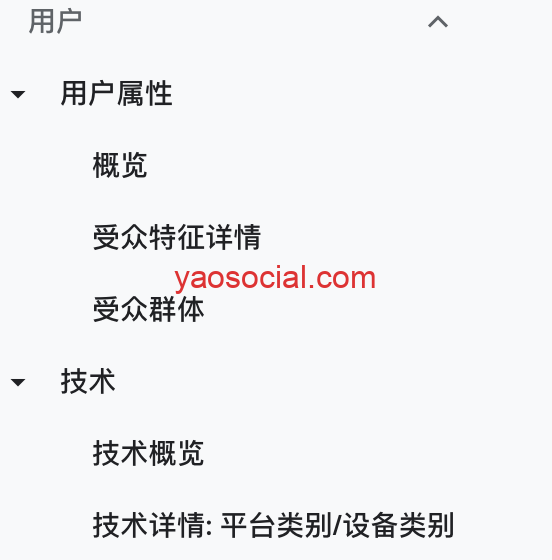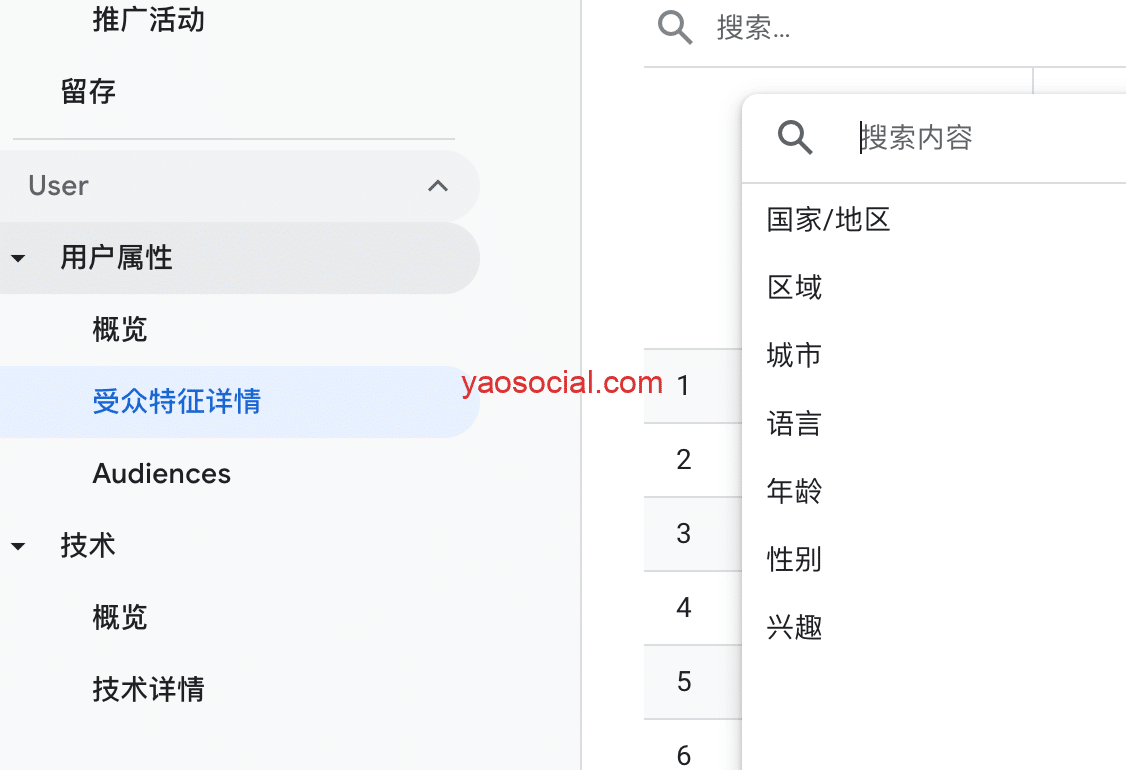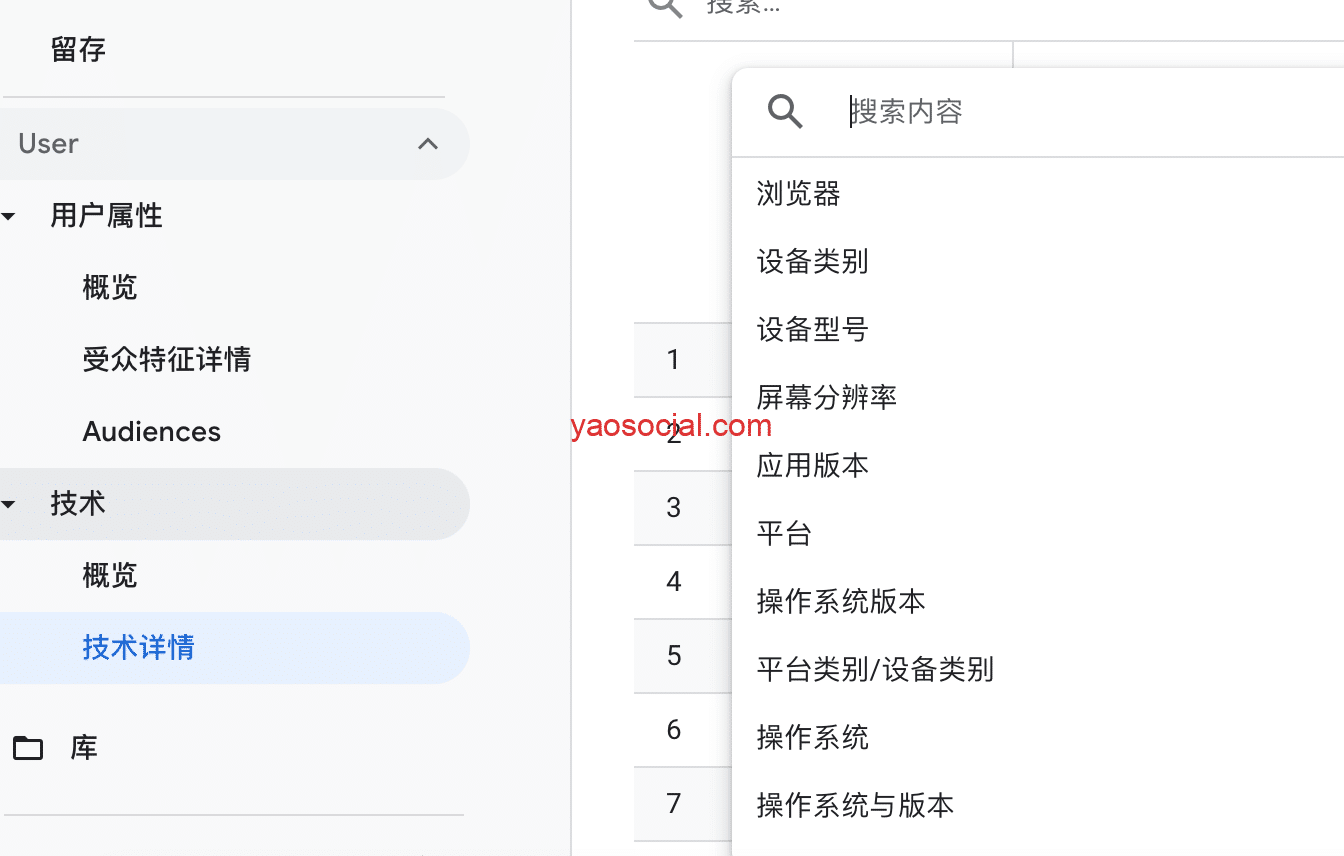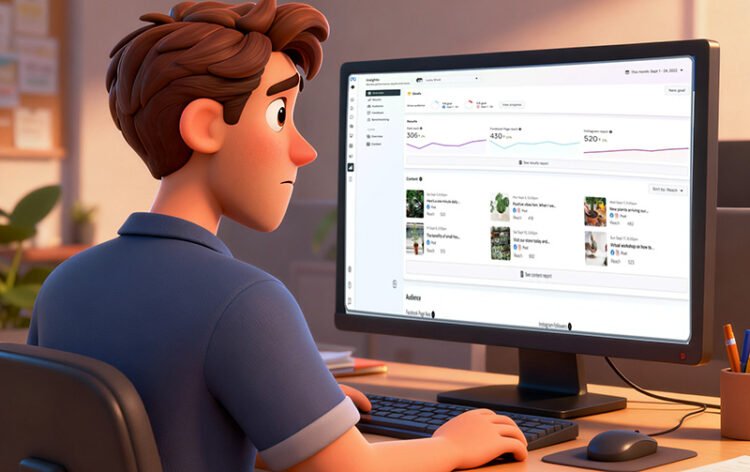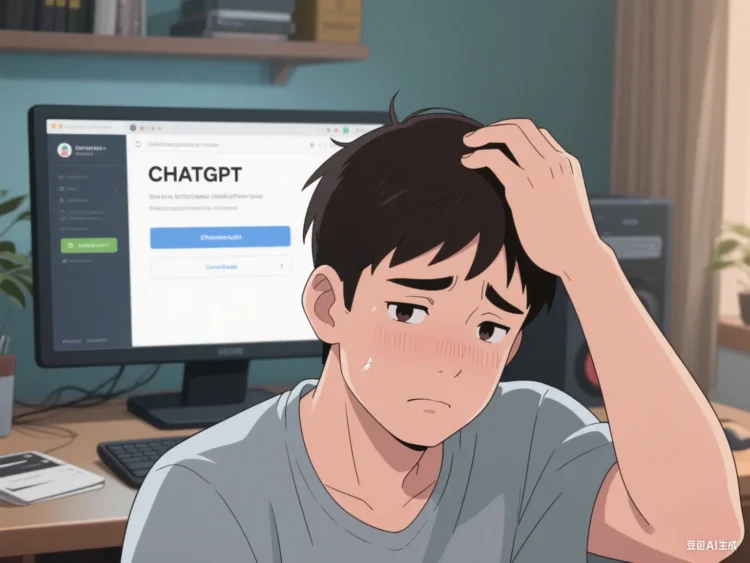我第一次接触网站数据分析还是在2012年的时候,当时和重庆的大龙网DinoDirect合作,得知了他们有一个Web Analysis部门。
作为一个综合性的电商网站,当时的Dinodirect就堪比国内京东,SKU非常非常多,页面数量也是极其的多到吓人。在如此巨大的数据量情况,WA部门存在的价值就是从海量数据中找到用户洞察报告,从而进一步优化购物流程、优化产品的推荐、页面的布局,从而提升网站的转化率,客单价等关键指标。毕竟对于一个流量巨大的网站,任何一个关键指标的提升带来的收益都是巨大的。
数据越多,能挖掘的洞察结论就越丰富且越精准,所以你会发现网站流量达到很大级别后,就已经很难通过GA4的埋点来追踪所有行为了,他们往往会使用更加强大的分析工具, 和GA4一同使用。
所以无论网站大小,GA4基本都是所有海外营销人员必须要使用的分析工具。当网站还小的时候,GA4基本就可以cover住大部分的分析需求,如果觉得不够,那一定是因为技术人员还没出马。
在GA4中,google给我们提供了两个可以查看数据的地方,一个叫报告,一个叫探索。报告可以理解为已经内置好了字段和样式的报告格式,给你提供了有限的报告面板微调功能;而探索则是一个完全可以自定义的报告,你可以选择报告的形式和所有字段
今天这个教程主要就是介绍报告功能的使用,在下一个教程中会介绍探索功能的使用。
从左侧导航进入到报告面板时,通常会看到类似这样的一个导航项,谷歌官方把它叫做报告集合。
Table of Contents
Toggle报告概览
报告概览是一个查看网站整体数据的dashboard,当然了这页面也是可以自定义的。除了有下图这样对流量趋势和事件数量的展示外,在概览页面还提供了很多“卡片”模板。
这些卡片样式还挺多,都是谷歌默认给你内置好的,所以只要自行编辑概览里需要出现哪些卡片就可以了。
在概览的右侧, 有一个“笔”的icon,点击后,你就可以自定义概览中的卡片了。
实时
实时是针对过去30分钟的用户做一个报告模板,可以展现用户的分布情况, 同样也提供了一些卡片样式。
实时报告也只要在一些大型活动举办的时候,会盯的比较紧了。平时使用这个报告的频次还是挺低的。
生命周期
注意看,这是2个网站的报告导航,是不是不一样?对比这2个网站的报告集合,在新网站的“报告”中,是没有“生命周期”这个报告集合的。
因为左侧出现什么样的报告都是可以自定义的。 只需要从左下角那个叫做“库”的地方点击进去。 你就会看到这样的一个页面。
选择你想要的集合和报告就可以构建出你自己独特的“报告中心”了。如果想把生命周期的报告集合调出来,按照下面的步骤操作就可以了,当然,前提得你是Admin。
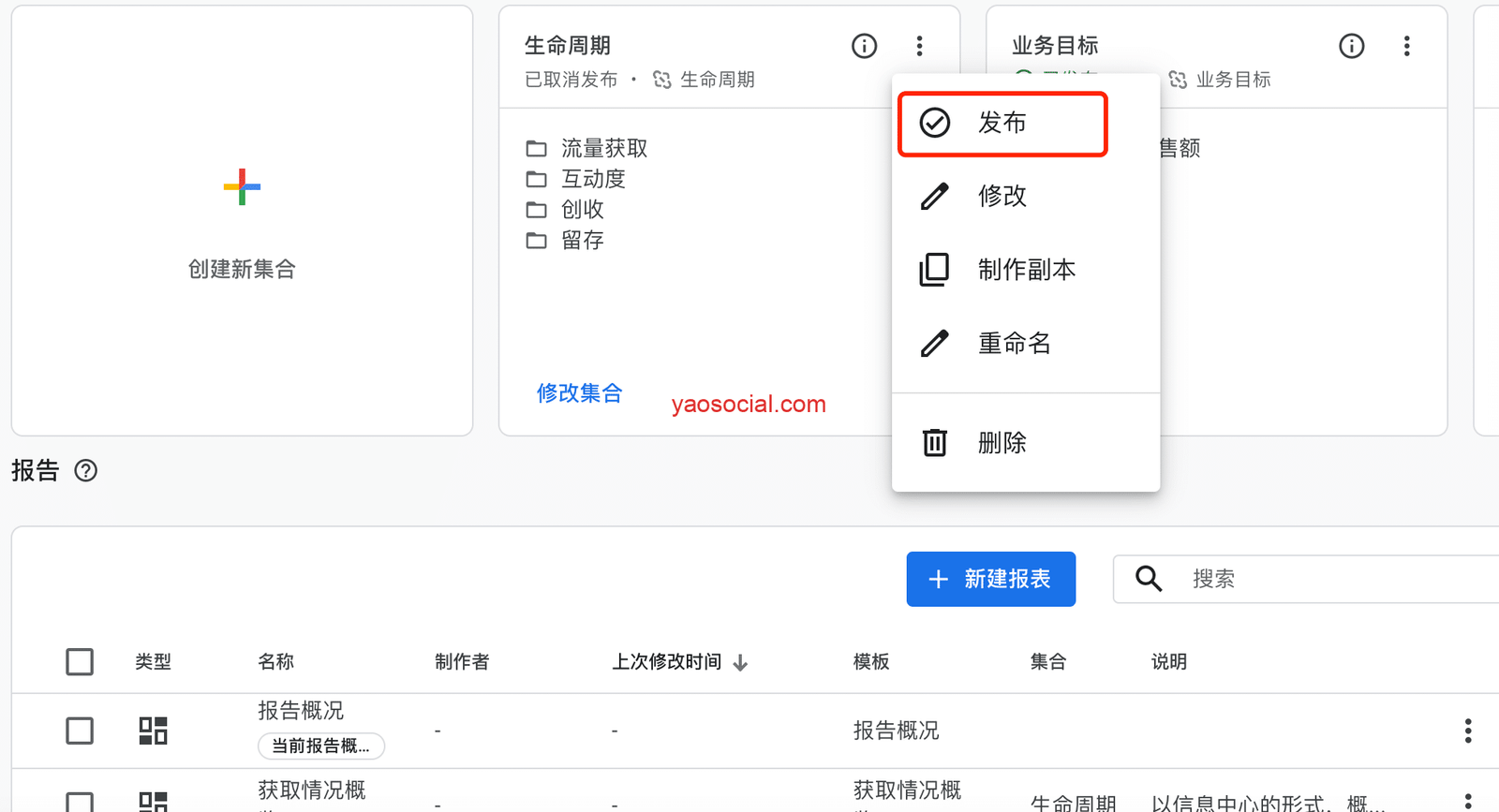
一个集合中会包含多个报告, 所以如果你认为GA4提供的集合和报告会有很多重复。那么你就可以创建自己的集合及选择你要的报告。
在生命周期报告集合里,包含了4个子集合, 总共14个报告。每个子集合分析的目标各有不同。
流量获取
在流量获取报告下,你可以查看不同维度下的流量质量。这个维度在“流量获取情况”下就是“带来会话的默认渠道组”, 在“用户获取情况”下就是“带来用户首次互动的默认渠道组”。
因为“流量”和“用户”关注的点是不同的,通常“流量”数据大于“用户”数据的。 如果你关注新用户获取的情况,那就看“用户获取情况”,如果你关注的是整个网站的所有用户的流量指标,那么就看“流量获取情况”。
对比下面的这张图和上面这张图,是不是发现,”用户获取“中的数据是”新用户“,而“流量获取”中就是“用户数”了呢。
在这两份报告中,报告的字段会有细微差异,这也是出于不同分析目标下而造成的数据关注差异点。比如“平均互动时长”这个字段,在“用户获取情况下”是存在的,因为我们去关注新用户的互动时长,对于评估网页的吸引力和粘性会更有参考意义,而在“流量获取情况下”,这个互动时长会包含了老用户的互动数据,会让平均互动时长的数据变大,而变得没有指导价值。
所以想要用好GA4不仅仅是要了解后台的功能,更要了解每个字段和每个维度的定义,才能判断出哪个字段能对我们的优化带来参考价值和指导意义。
但是也同样需要注意的是,当你的网站数据量很小的时候,你就没必要纠结这些细微差异了,因为数据样本小的时候,数据洞察通常会带有偶然性,且容易受到一些外部因素的影响。
互动度
在互动度下, 默认包含3个报告,概览,事件,网页和屏幕,着落页。查看这几个报告,你会发现,其实这些报告只是单纯的对数据结果进行了呈现,然后用折线图做了可视化的展现。
如果报告只有数据呈现,没有结论和洞察的话,那就不叫分析。所以在这个报告集合中,我自己不会太关注“事件”报告,因为对于我们网站而言,一个月下来,新用户至少占到90% 以上,那么我们对用户第一次访问看到的着陆页肯定会更加关注一些。
了解用户是不是按照我们的计划进入到我们想让他进入的着陆页,通过数据观察用户是否按照我们预设的路径进入到下一步,并最终我们期望他达成的目标。这是着陆页分析的重要性。
但是在着陆页这个报告中,默认的这几个字段又明显不够用,所以我们就需要对这个报告字段进行修改。
点击报告右上方的”笔“icon,选择报告数据中的”指标“,然后在指标中添加“跳出率”这个指标,拖动指标调整顺序。
这样一来,我们就在着陆页这个模板中添加一个新的指标。
那么对于着陆页的分析还需要哪些,请你回顾一下我之前写的网站数据分析教程,结合你自己的实际情况,再使用GA4的报告功能,去调出你需要查看的数据指标就可以了。
创收
在创收下,最有价值的2个报告,应该就是购买历程和结账历程了。
如果你对默认的这个漏斗不太满意,那么也可以按照你自己的期望重建漏斗步骤。漏斗中展示的比例,都是以上一步中的事件数量为分母计算出来的。
利用这个漏斗,你可以通过对比你的网站在不同时间段的各项数据, 去寻找提升的空间。
在结账历程,这一块儿则是对用户结账行为进一步分析了。正常情况下,你会看到下面这个报告。但是如果你的埋点存在问题,就看不到这个数据啦。在shopify网站中,我记得GA4对这几个事件的追踪似乎是存在问题的。
业务目标
对比一下生命周期的报告集合和子集合,你会发现这2个集合中重叠的报告内容还是挺多的。基本上我们在“生命周期”中提到的几个重点报告模板,在业务目标集合中也是存在的。
所以这2个集合,你自己选择一个就可以了。
(我想这也解释了,为什么在新建的GA4账户中,只有 “业务目标” 和 “用户”这个报告集合了。)
用户
这个集合下的报告就简单多了, 只有下面这几个。
谷歌提供的用户特征包括国家,区域,城市,语言。 至于年龄、性别,兴趣嘛,谷歌只是一个搜索而已,数据也没那么的准确,参考参考,看看就好了。
受众群体报告,则是基于我们之前创建好的“受众群体”为维度来查看用户行为数据的。
技术详情报告,主要用于判断网站各种浏览器,设备和操作系统兼容性问题,公司有技术同事的话,可以安排他们对定期查看。在这份报告中,“跳出率”依旧可以作为一个重要的参考指标。
所以整体结构看下来,谷歌提供的标准报告功能操作还是挺简单的。 无非就报告数据,图表和卡片这三大操作项。
了解好功能后,建立好网站数据分析的理论基础,理解清楚谷歌分析师对于每个指标的定义。经过不断地实践,对比分析,你也可以成为网站数据分析的高手哦!